Изучение возможностей боковых панелей в Botpress
В интерфейсе Botpress Studio есть две основные панели:
- Левая боковая панель
- Правая боковая панель
1. Левая боковая панель
Ее еще называют панелью проводника. Теперь давайте подробнее рассмотрим основные функции левой боковой панели, которые играют важную роль в поддержке разработки вашего чат-бота.
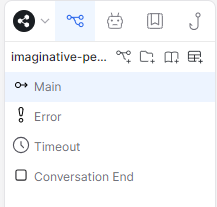
2. Проводник
В интерфейсе Studio вы найдете панель Explorer с левой стороны. Он содержит две основные вещи: рабочие процессы и базы знаний для вашего чат-бота.
Давайте сначала поговорим о папках. Они подобны виртуальным контейнерам, которые помогут вам аккуратно организовать рабочие процессы. Рабочие процессы можно сгруппировать вместе, чтобы их было легче идентифицировать и использовать. Это все равно, что хранить файлы в разных папках на компьютере, чтобы все было в порядке. Преимущества использования папок:
- Организация: Папки придают вашим рабочим процессам логическую структуру, поэтому вы можете легко классифицировать их и управлять ими в зависимости от их назначения или функции.
- Простая навигация: По мере того, как вы создаете больше рабочих процессов, найти конкретный может стать сложнее. Папки помогают сортировать их по разным категориям, упрощая поиск и доступ к тому, что вам нужно.
- Простое управление: С помощью папок вы можете обрабатывать несколько рабочих процессов одновременно. Например, при работе со многими рабочими процессами вы можете скопировать, переместить или удалить всю папку. Это приводит к экономии времени и усилий.
Далее давайте обсудим рабочие процессы. Они позволяют разбить сложного чат-бота на более мелкие и более управляемые части. Это похоже на разбиение большой задачи на более мелкие части, что упрощает работу с чат-ботом и позволяет повторно использовать отдельные его части по мере необходимости.
Наконец, База знаний служит центральным узлом, позволяющим хорошо организовать всю необходимую информацию. Это похоже на коллекцию источников знаний, таких как PDF-файлы, текстовые файлы и ссылки на веб-сайты, к которым вы можете легко получить доступ, когда они вам понадобятся.
3. Панель агентов
Чтобы улучшить возможности и адаптируемость вашего чат-бота, Botpress предоставляет специализированных агентов. Каждый из этих агентов способствует общей эффективности вашего чат-бота, поскольку каждый из них создан для выполнения определенных действий. Вот четыре из них: Краткое описание, Личность, Знания и Агенты-переводчики.
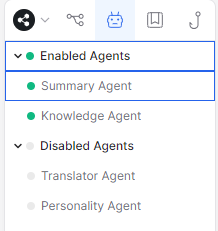
Цель агента — обобщить длинные ответы пользователей или обширный текст в краткой и простой для понимания форме. Если ключевые концепции будут понятны, взаимодействие с вашим ботом будет более эффективным.
4. Использование
После включения агента сводки вы можете получить доступ к сводке разговора, используя {{conversation.SummaryAgent.summary}} переменная. Вы можете использовать эту переменную в различных местах, где разрешен пользовательский код, например в картах задач AI, перехватчиках, картах исполняемого кода рабочего процесса и картах перехода.
5. Библиотека
Вторая вкладка панели Проводника называется «Библиотека». Здесь вы можете найти свои глобальные намерения и сущности.
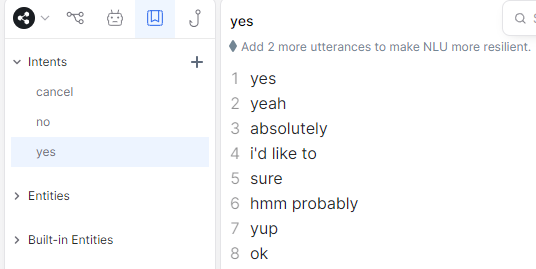
Намерения: Намерения необходимы для распознавания и точной классификации значения пользовательских сообщений в естественном разговоре с чат-ботом.
Когда создается намерение, вы включаете высказывания, которые представляют различные способы, которыми пользователь может выразить или попросить об одном и том же.
Сущности: Сущности, с другой стороны, действуют как параметры намерения, которые представляют такие понятия, как цвета, даты, время или веса. Они помогают извлечь и нормализовать нужную информацию из пользовательских фраз или сообщений. Например, намерение «разместить заказ» может содержать такие сущности, как «кофеин» (с указанием типа напитка с кофеином или без кофеина), «размер» (для одинарной или двойной порции) и «напиток» (с указанием типа запрашиваемого напитка). .
6. Крючки
Вкладка «Перехватчики» на панели «Проводник» позволяет создавать управляемые событиями фрагменты кода, известные как перехватчики.
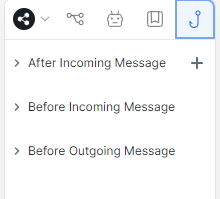
Хуки — ценный инструмент для запуска выполнения кода JavaScript в ответ на определенные события. Они функционируют аналогично карточкам «Выполнить код» и полям «Проверка».
В обработчике событий есть разные точки, где вы можете использовать перехватчики:
- После входящего сообщения: оно выполняется после входящего промежуточного программного обеспечения, но до того, как механизм диалога обработает событие. Это полезно для специальной обработки событий или игнорирования события.
- Перед входящим сообщением: он выполняется после получения события, но до его обработки каким-либо промежуточным программным обеспечением. Его можно использовать для изменения свойств события или пропуска определенной обработки.
- Перед исходящим промежуточным программным обеспечением: он выполняется перед отправкой ответа бота пользователю, что позволяет вам захватить и сохранить весь ответ бота.
- Правая боковая панель
На правой боковой панели, которая также известна как панель инспектора Botpress Studio, вы найдете следующее:
Инспектор: Инспектор, расположенный в верхней правой панели, показывает дополнительную информацию о компонентах, которые вы выбираете в основном рабочем процессе.
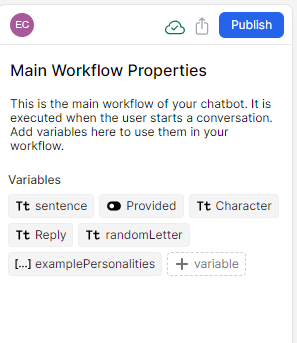
Авторизованный аккаунт: В этом разделе отображается учетная запись, в которую вы в данный момент вошли.
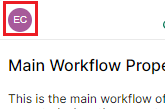
Делиться: Здесь вы также можете найти панель поиска, которая позволяет вам найти что-либо в вашем боте, используя ключевое слово. Ярлык для доступа к нему: Ctrl+F или cmd + ф .
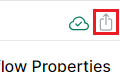
Публиковать: Если вы хотите, чтобы ваш чат-бот был общедоступным или вы хотите его обновить, воспользуйтесь этим развертыванием в облаке одним щелчком мыши. Публикация вашего чат-бота делает его доступным для других.
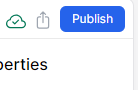
Эмулятор: На правой панели также есть эмулятор для тестирования и отладки разговоров вашего бота в режиме реального времени.
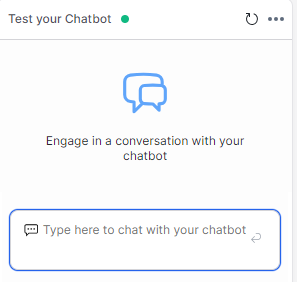
Заключение
Боковая панель в Botpress Studio — это важный и гибкий интерфейс, который значительно упрощает создание и улучшение чат-ботов. Он обеспечивает доступ к важным инструментам, аккуратно показывает структуру чат-бота и предлагает дополнительные ресурсы и помощь. Это упрощает процесс разработки, что позволяет разработчикам создавать умных и эффективных чат-ботов. В этой статье мы исследовали левую и правую панели Botpress Studio. Мы надеемся, что теперь вы понимаете их особенности и способы их использования.